Os fones de ouvido Beats Fit Pro são conhecidos por sua qualidade sonora excepcional e recursos avançados. Além de proporcionarem uma ótima experiência auditiva, esses fones também vêm com uma variedade de controles por toque que permitem aos usuários realizar várias ações sem precisar pegar o telefone. Neste artigo, vamos explorar como usar os toques dos fones Beats Fit Pro e aproveitar ao máximo esses recursos.
1. Emparelhando os Beats Fit Pro

Antes de começar a desfrutar dos recursos dos fones de ouvido Beats Fit Pro, é necessário emparelhá-los com o seu dispositivo. Aqui estão as etapas para emparelhar os fones de ouvido em diferentes dispositivos:
No iPhone, iPad ou iPod touch:
- Ative o Bluetooth no iPhone, iPad ou iPod touch.
- Coloque os fones de ouvido Beats Fit Pro no estojo.
- Com a tampa do estojo aberta, mantenha o Beats Fit Pro próximo ao iPhone, iPad ou iPod touch desbloqueado.
- Siga as instruções na tela para concluir o processo de emparelhamento.
No Android:
- Primeiro, baixe e instale o aplicativo Beats no seu dispositivo Android.
- Ative a Localização e o Bluetooth do seu dispositivo móvel Android.
- Em seguida, coloque os fones dentro do estojo.
- Mantenha pressionado o botão do estojo até o LED começar a piscar alternadamente em branco e vermelho.
- Com os fones já em modo de emparelhamento, será exibida a janela pop-up de emparelhamento. Se isso não acontecer, aproxime os dispositivos.
- Toque em “Emparelhar” ou “Parear” e siga as instruções na tela para concluir o processo de emparelhamento.
No Mac:
- Ative o Bluetooth no Mac ou em outro dispositivo.
- Coloque os fones de ouvido Beats Fit Pro no estojo.
- Com a tampa do estojo aberta, mantenha o Beats Fit Pro próximo ao Mac ou outro dispositivo.
- Mantenha pressionado o botão de sistema no estojo de recarga até o LED piscar.
- Abra o menu Bluetooth no Mac ou outro dispositivo. Por exemplo, no Mac, selecione o menu Apple > Preferências do Sistema e clique em Bluetooth.
- Na lista de dispositivos Bluetooth detectados, toque ou clique no Beats Fit Pro para emparelhá-los.
No Windows:
- No seu computador Windows, abra o menu “Configurações” clicando no ícone do Windows no canto inferior esquerdo da tela e, em seguida, clique no ícone de engrenagem (Configurações).
- Dentro das configurações, clique em “Dispositivos”.
- Na próxima tela, clique em “Bluetooth e outros dispositivos”.
- Certifique-se de que o Bluetooth esteja ativado no seu computador. Se não estiver, ative-o clicando no botão de alternância.
- Clique em “Adicionar Bluetooth ou outro dispositivo”.
- Na janela pop-up, clique em “Bluetooth”.
- Aguarde até que o Windows procure dispositivos Bluetooth disponíveis.
- Com os Beats Fit Pro dentro do estojo, pressione e segure o botão do estojo até que a luz de emparelhamento comece a piscar.
- No computador, você verá uma lista de dispositivos disponíveis. Selecione os fones de ouvido Beats Fit Pro da lista.
- Siga as instruções adicionais na tela para concluir o processo de emparelhamento.
Controlando os fones Beats Fit Pro
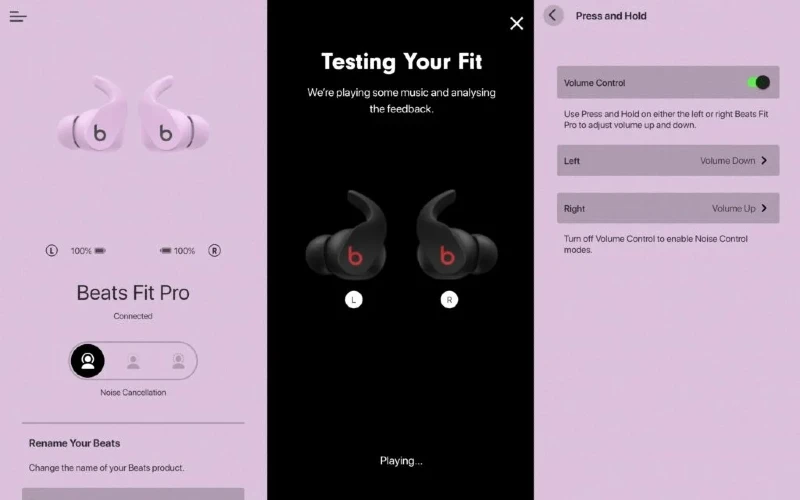
Agora que você emparelhou com sucesso os seus fones de ouvido Beats Fit Pro, vamos explorar os diferentes controles por toque disponíveis:
- Um toque:
- Play / pausar música.
- Atender / terminar chamada.
- Atenda uma segunda chamada, colocando a primeira em espera.
- Com duas chamadas ativas, alternar entre as chamadas.
- Dois toques:
- Próxima faixa.
- Enviar áudio de chamada dos fones de ouvido para o telefone.
- Três toques:
- Faixa anterior.
- Pressione e segure:
- Alternar modos ANC (cancelamento ativo de ruído), desativado ou Transparência.
- Aumentar ou diminuir o volume.
- Rejeitar chamada recebida.
- Diga “Hey Siri” (disponível para dispositivos iOS e iPadOS):
- Alterar volume.
- Solicitar instruções.
- Controle de reprodução.
- Receber mensagens e muito mais.
Recursos adicionais dos fones Beats Fit Pro
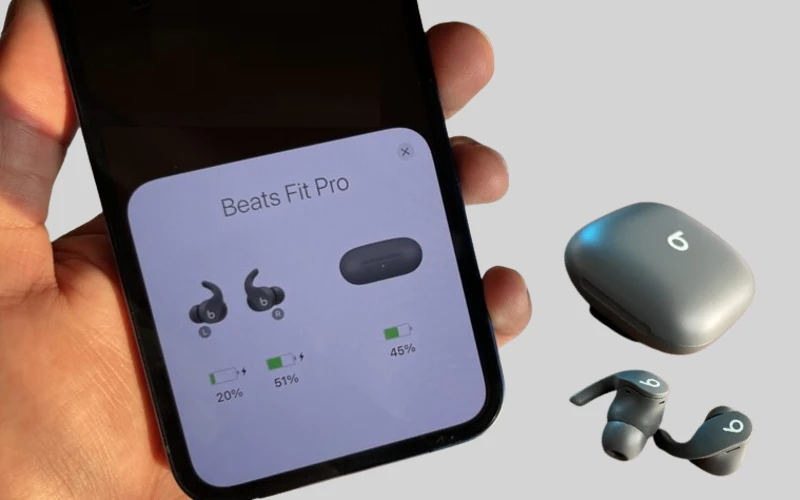
Além dos controles por toque, os fones de ouvido Beats Fit Pro também oferecem outros recursos que podem ser úteis:
- Ver e alterar os ajustes: use o app Beats para ver o nível da bateria, alterar o nome ou realizar outros ajustes do dispositivo.
- Consultar a carga da bateria: você pode ver o nível da bateria na parte superior da tela, acima do nome do produto Beats.
- Verificar se há atualizações de firmware: ao ver uma notificação informando que você precisa atualizar o firmware, siga as instruções da notificação para fazer a atualização. Mantenha o app Beats aberto até que a atualização seja concluída.
- Renomear fones: toque em “Renomear” e insira um nome. Se desejar que o app crie um nome, toque em “Crie um nome”.
- Registrar fones: toque em “Registrar” e toque em “Número de série” para inserir o número de série do produto.
- Encontrar o número de série: procure por “Número de série” na seção “Informações do dispositivo” para localizá-lo.
Aproveitando ao máximo os fones de ouvido Beats Fit Pro
Os fones de ouvido Beats Fit Pro são uma excelente opção para aqueles que valorizam a qualidade sonora e desejam recursos avançados. Ao seguir as instruções de emparelhamento e aprender os diferentes controles por toque, você poderá aproveitar ao máximo seus fones Beats Fit Pro.
Não se esqueça de explorar também os recursos adicionais disponíveis por meio do app Beats, como verificar a carga da bateria, atualizar o firmware e personalizar as configurações de acordo com suas preferências. Agora, você está pronto para desfrutar de uma experiência sonora excepcional com os fones de ouvido










